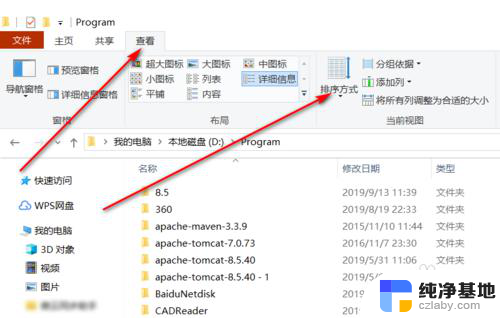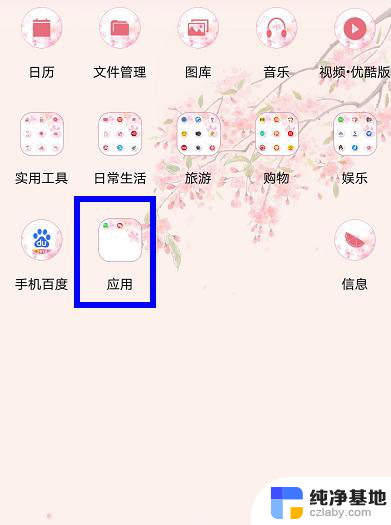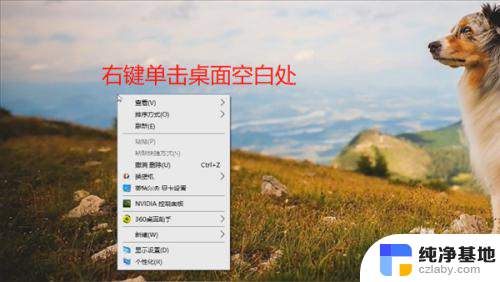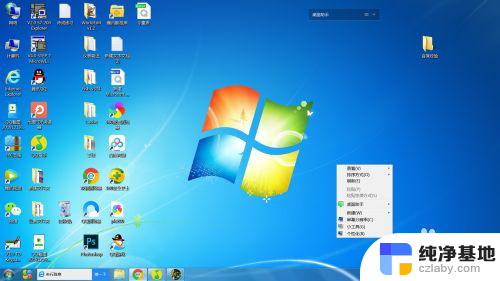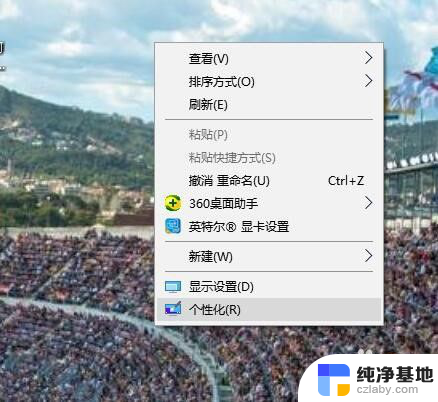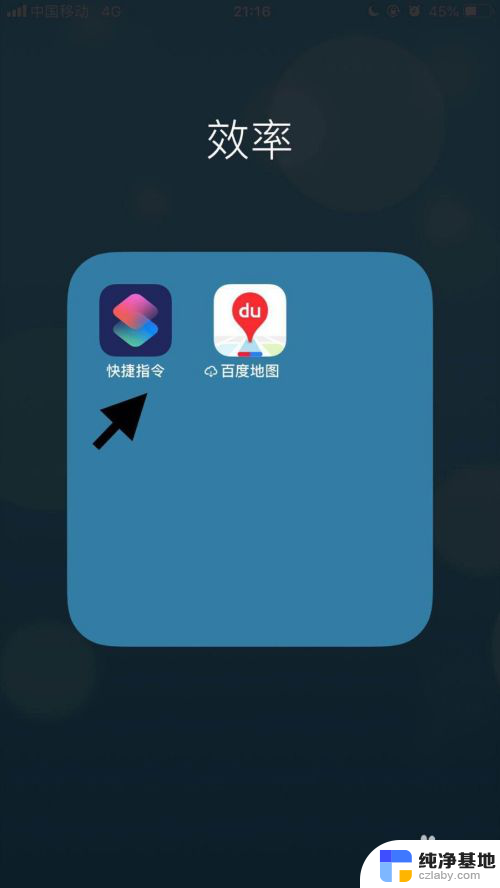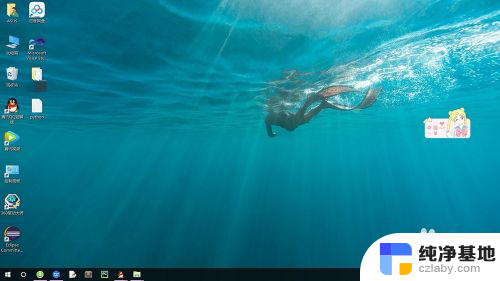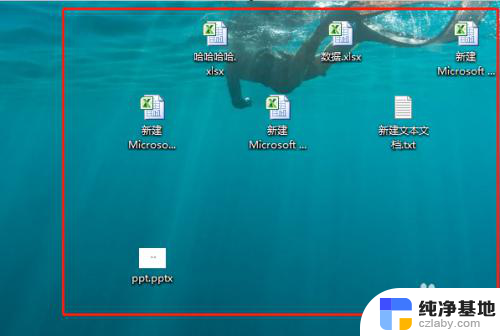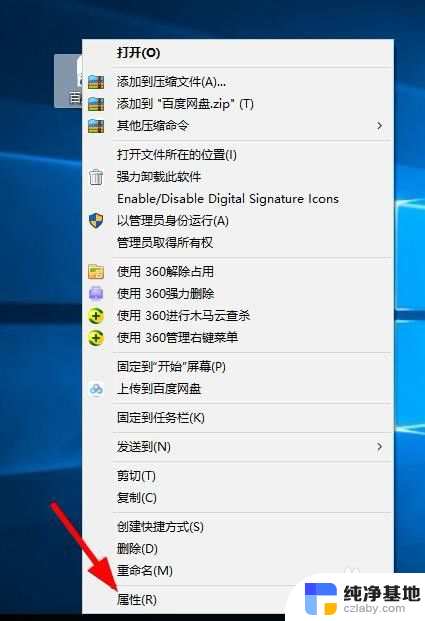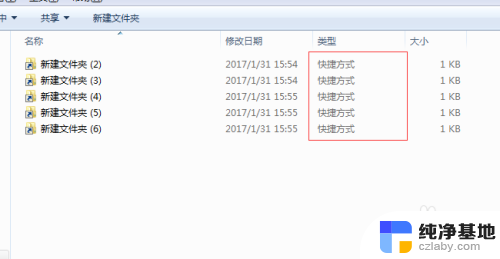怎么更改桌面文件夹图标
更新时间:2024-04-11 16:44:01作者:jiang
想要让你的电脑桌面更加个性化?除了更改壁纸和图标布局外,更改文件夹图标也是一个很好的选择,通过给桌面文件夹添加个性化图标,不仅可以提升整体视觉效果,还能让你更好地区分不同类型的文件或文件夹。接下来让我们一起探讨一些简单易行的电脑文件夹图标美化技巧,让你的桌面焕然一新!
具体步骤:
1.打开任意一个你想更改图标的文件夹,在这个文件夹上面鼠标右键找到点击属性。打开属性面板。
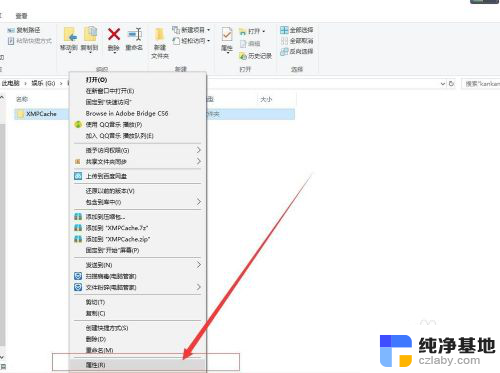
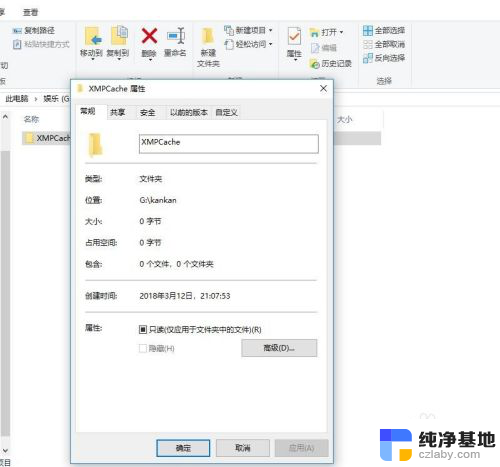
2.选择自定义选项,找到“文件夹图标”下面的更改图标点击。选择浏览,找到你想要修改的文件夹图标。
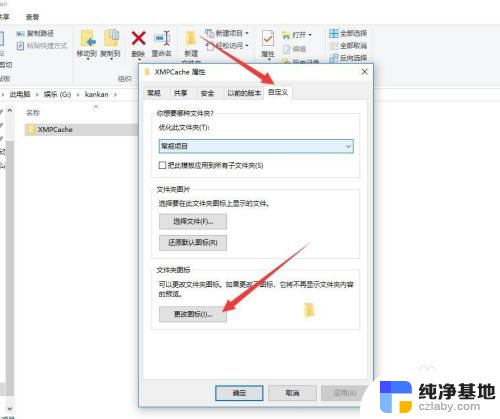
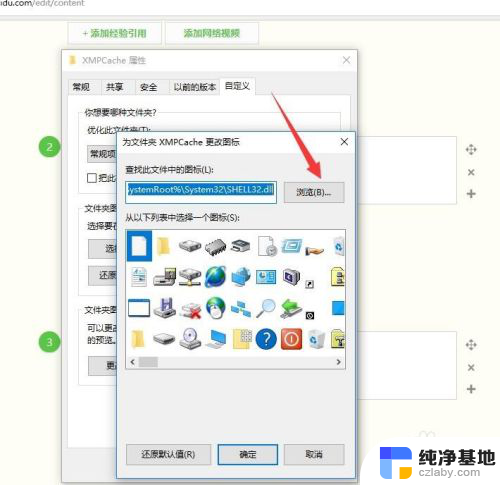
3.选择文件,点击打开,然后确定保存修改,现在我们来看一下修改后的效果。
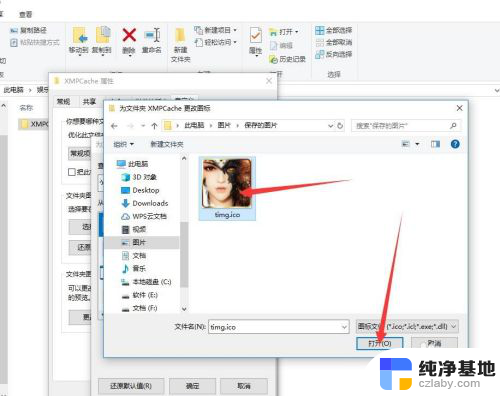
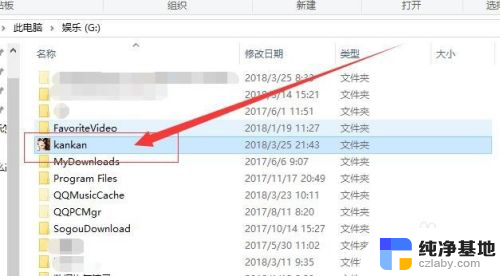
4.如果想修改为默认的文件夹图标,操作同上。在文件夹属性里找到自定义选项,然后选择更改图标,然后我们选择第二个图标,点击确定保存修改就恢复为默认的了。
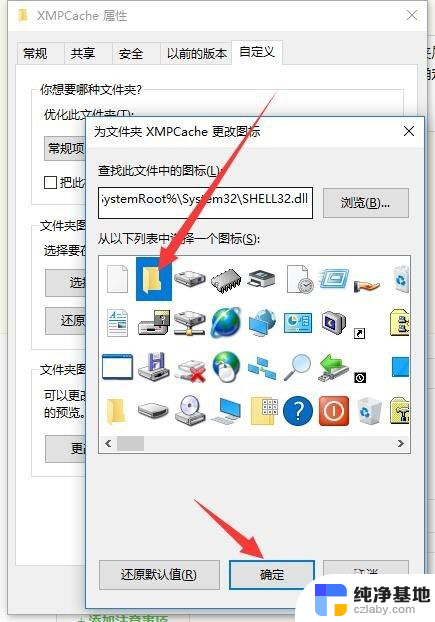
以上就是如何更改桌面文件夹图标的全部内容,碰到同样情况的朋友们赶紧参照小编的方法来处理吧,希望能对大家有所帮助。